Installez l'extension de navigateur Google Chrome. Comment télécharger des extensions pour Google Chrome
Après le passage du navigateur Internet norvégien à la base sous la forme du projet Chromium, les utilisateurs ont eu une occasion intéressante d’utiliser les applications de l’un de ces navigateurs dans l’autre.
Il n’ya pas si longtemps, il s’est produit (qui a déjà été mis à jour plusieurs fois) sur un moteur tiers (et pas seulement le moteur). Depuis Le chrome est la base non seulement de la nouvelle version d'Opera, mais également du navigateur Chrome, cette opportunité est désormais disponible pour les utilisateurs. installation d'extensions à partir de Chrome dans Opera et vice versa. Voyons comment le faire.
Installation d'extensions pour Chrome dans Opera 15+
Si, immédiatement après la publication des premières versions de test, les utilisateurs devaient effectuer des actions difficiles pour atteindre cet objectif, maintenant tout est assez simple: pour le mettre en œuvre, il suffit d'installer une extension spéciale.
1. Allez dans le répertoire Opera et installez "" en cliquant sur le bouton "Ajouter à l'opéra".
2. Allez maintenant dans le répertoire et cherchez les extensions dont nous avons besoin.
3. Lorsque vous ouvrez la page de description, faites attention à la barre d’adresse - une icône apparaît à droite, en cliquant sur le bouton qui l’installera dans Opera:
En même temps, le magasin n’affichera aucun message indiquant que votre navigateur n’est pas pris en charge. Veuillez noter que l'installation d'applications n'est pas prise en charge (avec une notification d'incompatibilité des données en haut).
Installation des extensions Opera 15 dans Chrome
Avant d'installer, nous devons activer le mode développeur dans Chrome. Ceci est fait afin de pouvoir installer des applications non seulement à partir du magasin d'applications officiel de Google. Pour ce faire, allez à Menu -\u003e Outils -\u003e Extensions. Ici, dans le coin supérieur droit, cochez "Mode développeur".
1. Vous devez disposer de la dernière version du navigateur norvégien, déjà basée sur Chromium. Allez dans son répertoire. Si vous entrez la version 12.xx, des versions incompatibles de Chrome vous seront proposées.
2. Trouvez l'extension que nous aimons, allez à la page avec.
3. Sur le bouton "Ajouter à l'opéra" Cliquez sur le bouton droit de la souris et sélectionnez l'élément "Enregistrer le lien". Spécifiez un endroit pour enregistrer.
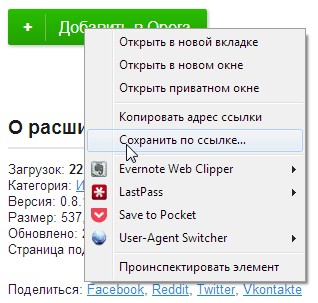
4. Accédez au dossier contenant le fichier téléchargé et vérifiez qu’il a une extension. .nex. Nous devons le renommer en un fichier avec l'extension .crx. Ce type de fichier est accepté dans Chrome.
5. Une fois le nom renommé, ouvrez Chrome, ouvrez le dossier contenant le fichier et faites-le glisser directement dans la fenêtre du navigateur. Une notification apparaît que ce type de fichier pourrait endommager votre ordinateur. Cliquez sur le bouton "Suivant". Un message confirmant l'installation apparaît.
Cet article va parler de comment installer des extensions pour google chrome. Vous apprendrez ce que sont les extensions et pourquoi elles sont nécessaires.
Supposons que vous soyez allé sur Internet et que vous ayez besoin d'ouvrir un grand nombre de pages avec lesquelles vous travaillez ou de trouver des informations. Par exemple, pour savoir combien de visiteurs ont consulté votre site ou quel que soit l'endroit où vous vous trouvez sur Internet, vérifiez toujours que vous avez reçu un message électronique.
Ces extensions vous permettent d'accéder aux informations nécessaires d'un simple clic de souris dans le navigateur Google Chrome.
Croyez-moi, c'est très pratique, car vous n'avez pas besoin d'ouvrir constamment de nombreux sites pour afficher les informations nécessaires. Ces extensions seront toujours juste devant vos yeux, ce qui sera affiché dans le navigateur sous forme d’icônes représentant l’une ou l’autre des extensions..
Vous pouvez personnaliser ces extensions à votre guise: définissez les paramètres de chaque extension, déconnectez-vous temporairement et indiquez les autres connexions, supprimez-les.
Si vous ne saviez pas comment installer des extensions pour Google Chrome auparavant et que vous ne les entendiez ou ne les voyiez pas, vous avez alors la possibilité de rendre votre navigateur plus pratique et plus informatif.
Une fois que vous avez installé les extensions nécessaires et que vous vous êtes familiarisé avec elles, vous vous rendrez compte qu'il est pratique et rapide de connaître tout ce dont vous avez besoin en un clic.
Le processus d'installation des extensions pour Google Chrome est assez simple et sans complication.. Prenons un exemple et installons les extensions de navigateur pour Google Chrome.
Pour commencer, vous avez besoin du navigateur Google Chrome lui-même. Par conséquent, vous devez télécharger depuis Internet et installer le navigateur lui-même. Une fois installé sur l'ordinateur, lancez-le.
Dans le coin supérieur droit, vous devriez avoir une icône avec trois barres horizontales ou une clé, sur laquelle vous devez cliquer avec le bouton gauche de la souris. Ensuite, vous obtiendrez le menu du navigateur, où vous devrez passer la souris sur le champ avec le nom "Outils".
Une fois que vous avez une autre fenêtre où vous devez trouver et cliquez sur la ligne avec le nom "Extensions".
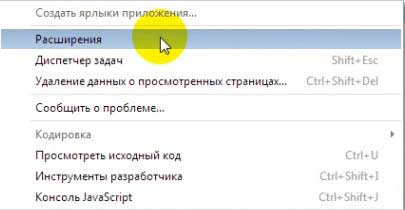
Après cela, vous serez dirigé vers le panneau avec les extensions, mais dans ce cas, puisque vous avez uniquement installé le navigateur Google Chrome, cette fenêtre sera vide. Dans cette fenêtre, il y aura un lien à l'aide duquel vous pourrez installer des extensions.
Ici, vous avez téléchargé ce site et sur la gauche de ce site, vous verrez une fenêtre s’ouvrir avec le nom "Extensions", où il y aura des sous-sections de ce menu.
Pour accéder aux postes, sélectionnez l’une des sous-sections, par exemple "Outils de développement" puis sélectionnez l'extension qui vous intéresse, respectivement, en cliquant sur cette extension.
Ensuite, vous téléchargerez cette extension, où vous recevrez une description, des critiques, etc. Si vous avez l'intention de continuer à installer cette extension sur votre navigateur Google Chrome, cliquez sur le bouton bleu "Installer" en haut de cette fenêtre. Un clic sur ce bouton lancera le téléchargement et l'installation de cette extension.
R extensions pourGoogleChrome - Ce sont de petits programmes très utiles qui facilitent le travail dans le navigateur. Jusqu'à récemment, il n'y avait tout simplement pas le temps d'entrer dans tous les détails. Et récemment, lors du passage du cours gratuit, j'ai dû faire face à cela de près. J'ai été agréablement surpris par les nouvelles fonctionnalités de ces petits programmes, mais si pratiques! Peut-être que beaucoup utilisent déjà extensions pourGoogleChrome, mais pour ceux qui n’ont pas eu le temps de se familiariser avec eux, j’ai décidé d’écrire cet article. Il y a beaucoup d'extensions dans le magasin Google Chrome, mais j'ai choisi pour moi-même quelques-unes dont j'ai besoin pour travailler tout le temps. Télécharger les extensions pourGoogleChromes'est avéré être très simple.
Recherchez dans le coin supérieur droit des paramètres et allez sur la flèche (Outils-\u003e Extensions).

Applications_1
Nous arrivons à la fenêtre suivante, où nous pouvons spécifier les noms des extensions nécessaires dans la recherche. 
Si les extensions nécessaires n'ont pas été trouvées dans cette fenêtre, vous les trouverez certainement dans la boutique en ligne (voir ci-dessous).

Assurez-vous d'installer l'extension Yandex CY (TIC) & PR Viewer. Il vous permettra de voir instantanément les indicateurs PR, TIC et autres du site sur lequel vous vous trouvez actuellement.  Prochaine installation Statistiques de site de LiveInternet.ru. Si vous avez installé ce compteur, vous verrez immédiatement toutes les données sur les visiteurs de votre site.
Prochaine installation Statistiques de site de LiveInternet.ru. Si vous avez installé ce compteur, vous verrez immédiatement toutes les données sur les visiteurs de votre site.  Je prochaine série Bloc-notes Chrome. Un merveilleux cahier dans lequel vous pouvez saisir toutes les informations textuelles dont vous avez souvent besoin. Pour ne pas chercher loin, vous pouvez toujours le prendre dans ce cahier, dans lequel il restera toujours jusqu'à ce que vous le retiriez de là. La particularité de ce cahier est que vous devez utiliser les touches du clavier Ctrl + C (copier), Ctrl + V (coller) et Ctrl + X (couper).
Je prochaine série Bloc-notes Chrome. Un merveilleux cahier dans lequel vous pouvez saisir toutes les informations textuelles dont vous avez souvent besoin. Pour ne pas chercher loin, vous pouvez toujours le prendre dans ce cahier, dans lequel il restera toujours jusqu'à ce que vous le retiriez de là. La particularité de ce cahier est que vous devez utiliser les touches du clavier Ctrl + C (copier), Ctrl + V (coller) et Ctrl + X (couper).  Je vous recommande également d'installer l'application. moche. C'est un service très pratique pour raccourcir les liens. Dans certaines situations, la réduction des liens est très nécessaire (programmes d’affiliation, liens très longs, etc.). Étant sur la page et en cliquant sur la fenêtre en haut, vous recevrez immédiatement un nouveau lien.
Je vous recommande également d'installer l'application. moche. C'est un service très pratique pour raccourcir les liens. Dans certaines situations, la réduction des liens est très nécessaire (programmes d’affiliation, liens très longs, etc.). Étant sur la page et en cliquant sur la fenêtre en haut, vous recevrez immédiatement un nouveau lien.  Si, au moment de l'installation de l'application, vous n'êtes pas encore inscrit au service bitly, il vous demandera peut-être de le faire. Et le dernier que j'ai installé Oiseau d'argent. Cool plugin qui vous permet non seulement de lire le flux de votre compte Twitter, mais aussi d'envoyer immédiatement vos tweets.
Si, au moment de l'installation de l'application, vous n'êtes pas encore inscrit au service bitly, il vous demandera peut-être de le faire. Et le dernier que j'ai installé Oiseau d'argent. Cool plugin qui vous permet non seulement de lire le flux de votre compte Twitter, mais aussi d'envoyer immédiatement vos tweets.  Voici les principaux. extensions Google Chromeque je voudrais vous recommander, et sans lequel je ne peux plus imaginer travailler chez Google. Bien sûr, à l'avenir, vous ajouterez sûrement d'autres extensions, mais je vous recommande de commencer par celles-ci. Je suis sûr que vous apprécierez également leur utilité et leur commodité. J'espère en lire davantage dans les commentaires. Des succès à vous, amis!
Voici les principaux. extensions Google Chromeque je voudrais vous recommander, et sans lequel je ne peux plus imaginer travailler chez Google. Bien sûr, à l'avenir, vous ajouterez sûrement d'autres extensions, mais je vous recommande de commencer par celles-ci. Je suis sûr que vous apprécierez également leur utilité et leur commodité. J'espère en lire davantage dans les commentaires. Des succès à vous, amis!
